يجب أن تكون طريقتان لإصلاح دليل Fortnite مشكلة فارغة (09.16.25)
يجب أن يكون دليل Fortnite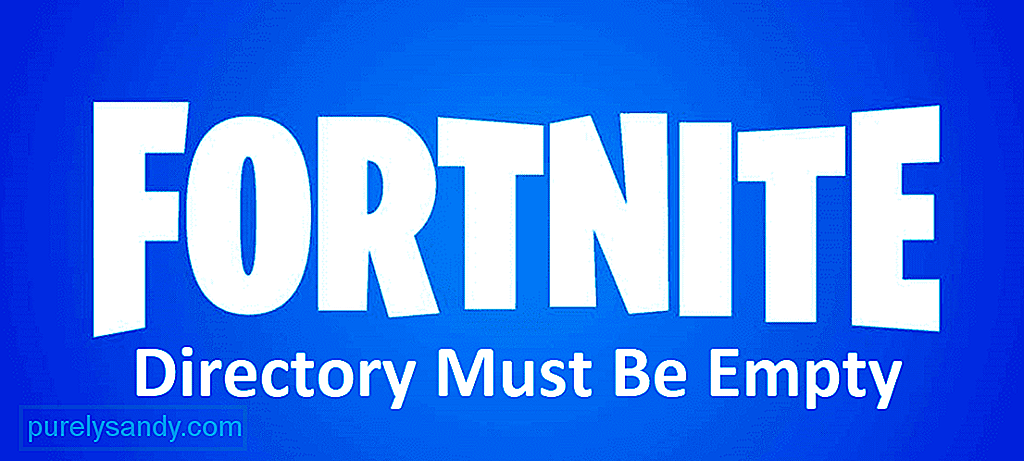 فارغًا
فارغًا هناك مشكلة شائعة في Fortnite تحدث عندما يقوم اللاعبون بتثبيتها. هذه مشكلة في الأساس هي أن اللاعبين الذين يحاولون Fortnite لأول مرة على أجهزة الكمبيوتر الخاصة بهم أو يعيدون تثبيتها مرة أخرى بعد إلغاء تثبيتها. المشكلة هي أن اللعبة يتم تنزيلها ولكن المشغل لا يتعرف عليها على الإطلاق.
بدلاً من ذلك ، يمنح اللاعبين ببساطة خيار تنزيل اللعبة مرة أخرى. إذا نقر اللاعبون على هذا الخيار ، فسيتم تقديمهم عادةً برسالة خطأ تنص على أن الدليل يجب أن يكون فارغًا. هذه المشكلة مزعجة وشائعة جدًا. لذلك بدون مزيد من اللغط ، إليك بعض أفضل الأشياء التي يمكنك تجربتها إذا كنت أحد اللاعبين العديدين الذين يواجهون المشكلة.
يجب أن يكون دليل Fortnite فارغًا.أول شيء عليك التأكد من حذف Fortnite تمامًا من جهازك قبل محاولة تنزيله مرة أخرى. إذا لم يكن الأمر كذلك ، فستستمر في مواجهة هذا الخطأ مرارًا وتكرارًا. ما عليك القيام به هو الانتقال إلى قائمة التشغيل بالضغط على مفتاح Windows ومفتاح "R" على لوحة المفاتيح في نفس الوقت. اكتب الآن الكلمات بالضبط "C: \ Program Files \ Epic Games \ Fortnite" ولكن بدون علامات الاقتباس. سيؤدي هذا إلى فتح المجلد حيث يتم تخزين معظم الملفات ذات الصلة بـ Fortnite على جهاز الكمبيوتر الخاص بك. اختر الآن الخيار المسمى "الثنائيات" داخل هذا المجلد ، وسيتم تقديمك مع بعض المجلدات المختلفة للاختيار من بينها مرة أخرى.
من هذه المجلدات ، اختر المجلد المسمى Win64 ثم ابحث عن الملف المسمى FortniteLauncher.exe. إذا لم يكن هذا المجلد موجودًا هنا ، فارجع حتى تصل إلى مجلد Fortnite مرة أخرى. الآن احذف المجلد المذكور تمامًا من جهازك وأفرغ سلة المحذوفات. بعد ذلك ، حاول إعادة تثبيت Fortnite مرة أخرى ويجب تنزيله وتشغيله دون أي مشاكل.
حل جيد آخر عملت مع الكثير من اللاعبين الذين واجهوا هذه المشكلة حتى الآن وهي إعادة تسمية مجلد Fortnite قبل تجربة أي شيء آخر. أعد تسمية مجلدك من Fortnite إلى "FortniteX" على وجه التحديد. ابدأ الآن تشغيل برنامج تشغيل Epic Games بنفس الطريقة التي تستخدمها عادةً. ابدأ الآن في تثبيت Fortnite مرة أخرى مثلما قد يخبرك المشغل بذلك ، لكن لا تنتظر حتى يتم تثبيته بالكامل. بمجرد أن يصل إلى 1٪ ، قم بإلغاء التنزيل وأغلق المشغل. انتقل الآن إلى المجلد الذي تم إنشاؤه حديثًا والذي يجب أن يسمى Fortnite وحذفه من جهازك. بمجرد القيام بذلك ، تأكد من أنك تذهب أيضًا إلى سلة المهملات وإزالة مجلد Fortnite من هناك.
بمجرد الانتهاء من كل هذا ، كل ما تبقى لك هو العودة إلى المجلد الأصلي الذي أعدت تسميته FortniteX. قم بتسمية هذا المجلد Fortnite مرة أخرى ثم ابدأ تشغيل العميل مرة أخرى. يؤدي القيام بكل هذه الحيل إلى جعل المشغل يعتقد أنه قام بالفعل بتثبيت كل ما يحتاج إليه ، مما يعني أن اللعبة يجب أن تعمل الآن بشكل جيد مرة أخرى.

فيديو يوتيوب: يجب أن تكون طريقتان لإصلاح دليل Fortnite مشكلة فارغة
09, 2025

